Đánh giá Icecream Screen Recorder & Phần mềm tương tự
Icecream Screen Recorder là một trình ghi màn hình nhẹ cho phép người dùng quay video trực tuyến, các phiên chơi game và bất kỳ hoạt động nào trên màn hình. Bạn có thể lưu các tệp đầu ra dưới dạng MP4, AVI, WebM và MOV. Tuy nhiên, nhiều người dùng phàn nàn rằng Icecream quay màn hình không có âm thanh. Trong bài viết này, chúng ta sẽ nói về các chức năng chính của Icecream Screen Recorder từ mọi khía cạnh, cách sử dụng và giải pháp thay thế tốt nhất của nó.
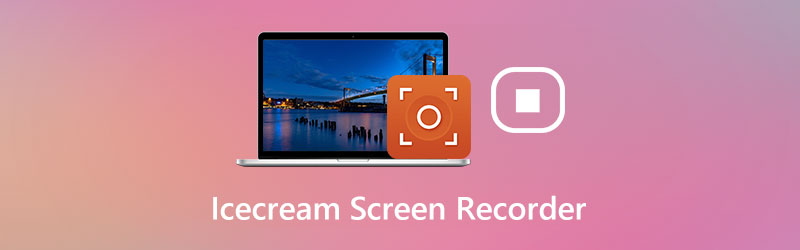
NỘI DUNG TRANG
Phần 1. Các tính năng chính của Icecream Screen Recorder
Icecream Screen Recorder là một trình ghi màn hình miễn phí và an toàn với các chức năng khác nhau. Sau đây sẽ trình bày các tính năng chính của trình ghi màn hình này.
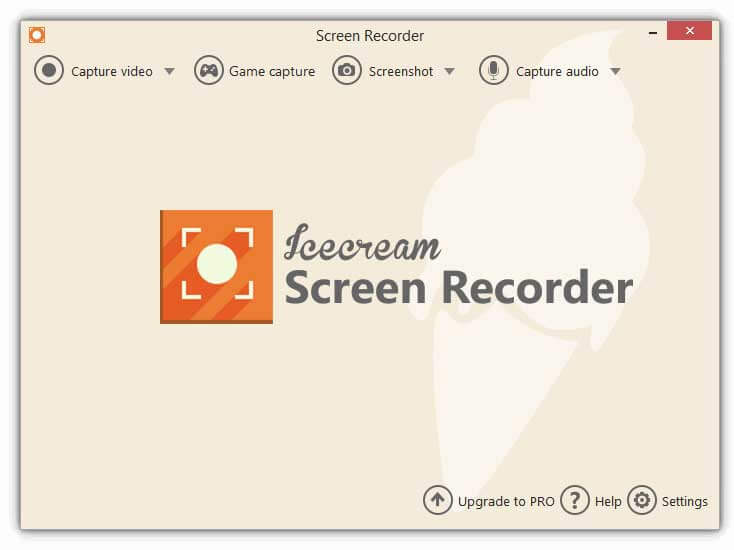
1. Quay video máy tính
Có một số chế độ ghi mà bạn có thể chọn: toàn màn hình, khu vực tùy chỉnh, khu vực cuối cùng, tự động phát hiện khu vực hoặc khu vực xung quanh chuột của bạn. Khi chọn vùng chụp, bạn có thể tinh chỉnh vùng đó theo cách thủ công. Nếu có webcam, bạn có tùy chọn đưa nguồn cấp dữ liệu máy ảnh và màn hình máy tính vào bản ghi của mình.
2. Nắm bắt lối chơi
Icecream Screen Recorder cung cấp chế độ ghi toàn màn hình trò chơi, cho phép người dùng trò chơi ghi lại trò chơi mà không cần cắt các tấm. Do đó, họ có thể xuất podcast chơi game chất lượng cao. Nhấn phím nóng F6 để bắt đầu hoặc dừng ghi trò chơi và lưu bản ghi trong trò chơi ở định dạng MP4 hoặc AVI.
3. Chụp ảnh màn hình
Ứng dụng này có một ảnh chụp màn hình đầy đủ hoặc một phần nhất định của nó. Sau khi chụp màn hình, người dùng có thể lưu các tệp ảnh chụp màn hình dưới dạng ảnh JPG hoặc PNG, sao chép chúng vào khay nhớ tạm hoặc chia sẻ ảnh chụp màn hình dưới dạng URL.
4. Công cụ chỉnh sửa
Với bộ chỉnh sửa tích hợp, người dùng có thể thêm mũi tên, văn bản, hình chữ nhật, hình tròn, đường thẳng, thêm số và vẽ nhãn trong vùng ghi. Trong cửa sổ xem trước, bạn có thể tăng tốc hoặc làm chậm video, thay đổi độ phân giải video và định dạng đầu ra. (Tìm thấy trình chỉnh sửa cắt xén video đây)
Ưu điểm:
- Ghi lại mọi hoạt động trên màn hình bằng micrô và âm thanh loa.
- Ghi lại trò chơi toàn màn hình với tốc độ khung hình lên đến 60.
- Cắt, sửa và xóa bản ghi trong danh sách ghi.
- Xuất bản ghi sang GIF hoặc tải lên YouTube, Google Drive hoặc Dropbox.
Nhược điểm:
- Chế độ chụp trò chơi không hoạt động với ứng dụng Minecraft Windows 10.
- Không thể ghi quá 5 phút và hình mờ sẽ được áp dụng.
Phần 2. Cách ghi lại bằng Icecream Screen Recorder
Icecream Screen Recorder là phần mềm quay phim màn hình mạnh mẽ, hỗ trợ quay phim màn hình máy tính, webcam và chụp ảnh màn hình. Trong phần này, chúng tôi sẽ cho bạn biết các bước chi tiết để quay video và âm thanh trên máy tính.
Bước 1. Tải xuống và cài đặt Icecream Screen Recorder. Mở chương trình và di chuột qua Quay video khu vực. Chọn toàn màn hình, Khu vực tùy chỉnh, tự động phát hiện khu vực để chọn khu vực ghi.
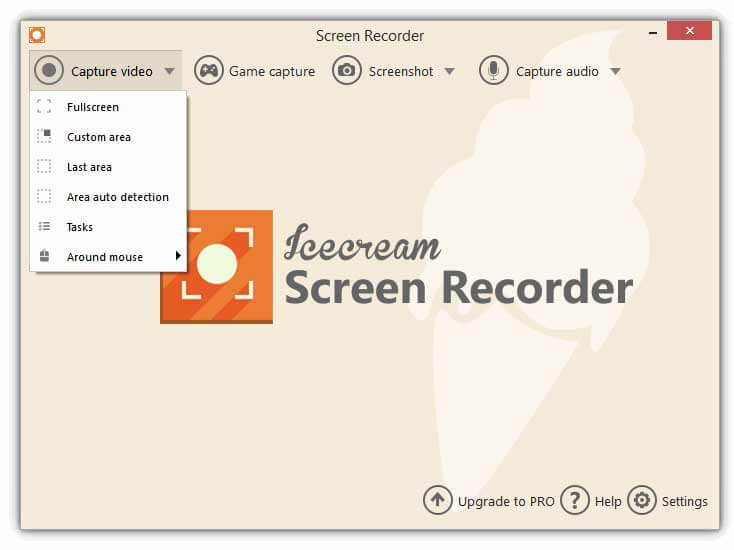
Bước 2. Điều chỉnh khung ghi theo kích thước thích hợp. Nhấp vào biểu tượng webcam nếu bạn muốn quay video hướng dẫn với bạn. Nhấp vào biểu tượng còi hoặc biểu tượng micrô để bật tùy chọn âm thanh hệ thống hoặc micrô.
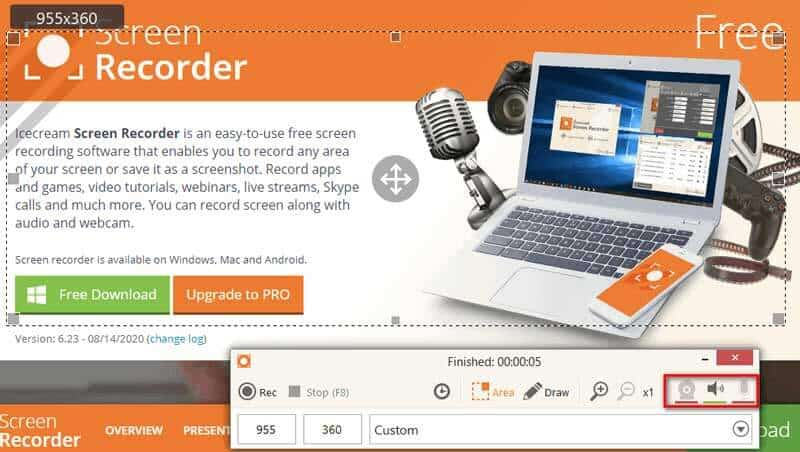
Bước 3. Nhấp chuột Res để bắt đầu chụp màn hình. Trong khi đó, bạn có thể nhấp vào Vẽ tranh (biểu tượng cây bút) để vẽ hình ảnh, thêm đường thẳng, văn bản, hình chữ nhật, hình tròn và nhãn vào bản ghi âm.
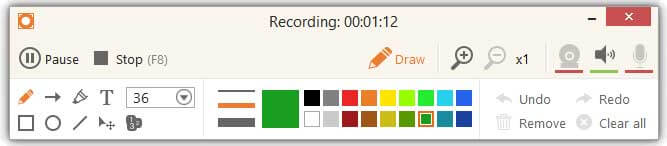
Bước 4. Khi quá trình ghi kết thúc, hãy nhấp vào Dừng lại (F8) để dừng ghi. Sau đó, bạn có thể chỉnh sửa video hoặc nhấp vào đồng ý để lưu bản ghi âm.
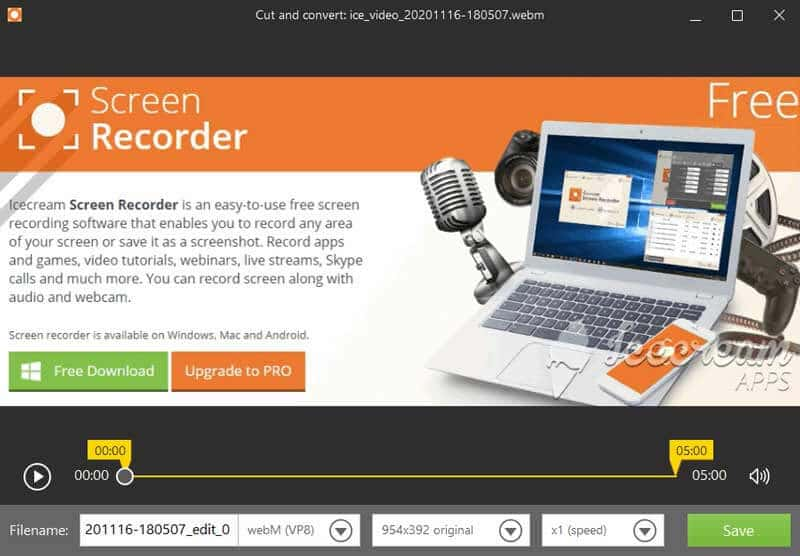
Sau khi ghi, tất cả các bản ghi và ảnh chụp màn hình sẽ được hiển thị trong danh sách. Bạn có thể chọn sao chép vào bộ đệm, xuất sang GIF hoặc tải lên YouTube, Google Drive hoặc Dropbox.
Phần 3. Thay thế tốt nhất cho Icecream Screen Recorder
Đúng là Icecream Screen Recorder rất dễ sử dụng với giao diện đơn giản. Nhưng đôi khi âm thanh không được bao gồm trong bản ghi âm. Một số người dùng có thể gặp lỗi trong quá trình ghi màn hình theo lịch trình. Vì vậy, nếu bạn muốn tiến hành ghi âm mượt mà, bạn có thể thử một công cụ quay phim màn hình khác.
Vidmore Screen Recorder là trình ghi màn hình mạnh mẽ và dễ sử dụng, tương tự như Icecream Screen Recorder. Bạn có thể sử dụng nó để chụp màn hình máy tính, video phát trực tuyến, trò chơi, video webcam hoặc chụp ảnh màn hình trên máy tính Windows 10 và máy Mac của mình.
![]() Icecream Screen Recorder thay thế
Icecream Screen Recorder thay thế
- Chụp toàn màn hình hoặc màn hình tùy chỉnh theo nhu cầu của bạn.
- Thêm văn bản, đường, hình dạng, nhãn, mũi tên, hình tròn, hình chữ nhật vào bản ghi.
- Ghi âm từ micrô, âm thanh hệ thống hoặc cả hai tùy thích.
- Xem trước và cắt video đã quay theo độ dài thích hợp.

Ghi bằng Icecream Screen Recorder thay thế tốt nhất
Bước 1. Tải xuống miễn phí, cài đặt và chạy Vidmore Screen Recorder trên máy tính của bạn. Chọn Máy ghi hình trong giao diện chính.

Bước 2. Chọn vùng ghi đầy đủ hoặc tùy chỉnh. Sau đó, bật Hệ thống âm thanh hoặc là Cái mic cờ rô thanh trượt để quyết định nguồn âm thanh.

Bước 3. Nhấp chuột GHI để bắt đầu ghi. Trong quá trình ghi, bạn có thể thêm hình dạng, văn bản, mũi tên, v.v. vào bản ghi của mình.

Bước 4. Khi hết video, bạn có thể nhấp vào nút Dừng để dừng quay. Xem trước bản ghi trong cửa sổ xem trước và nhấp vào Tiết kiệm để lưu bản ghi vào máy tính.

Phần 4. Câu hỏi thường gặp về Icecream Screen Recorder
1. Icecream Screen Recorder có watermark không?
Đúng. Nếu bạn quay video bằng Icecream Screen Recorder Free, nó sẽ để lại hình mờ theo mặc định. Để quay video không có hình mờ, bạn nên nâng cấp lên phiên bản chuyên nghiệp. (Bạn có thể thêm hình mờ vào video đây)
2. Có giới hạn thời gian cho tính năng Quay màn hình Icecream không?
Đúng. Phiên bản miễn phí của Icecream Screen Recorder có giới hạn thời gian ghi - 5 phút. Nhưng bạn nâng cấp lên phiên bản chuyên nghiệp để loại bỏ các giới hạn.
3. Tại sao không có âm thanh trong bản ghi màn hình của tôi?
Có lẽ bạn đã tắt nguồn âm thanh. Bạn có thể kiểm tra và đảm bảo rằng nó đã được kích hoạt. Nếu cách đó không hiệu quả, bạn có thể khởi động lại trình ghi video và thử lại.
Phần kết luận
Sau khi đọc bài đánh giá Icecream Screen Recorder, chắc hẳn bạn đã hiểu rõ hơn về phần mềm quay phim màn hình này. Nếu bạn đang tìm kiếm một trình ghi tương tự hoặc tốt hơn nó, bạn có thể thử Vidmore Screen Recorder. Nó là một trình ghi màn hình mạnh mẽ mà bạn có thể ghi lại mọi hoạt động trên màn hình.


